La luminosité de l'ordinateur portable ne peut pas être réglée
Divers problèmes surviennent souvent avec les ordinateurs portables. Certains appareils se déchargent rapidement de leur batterie, ce qui rend impossible le travail hors ligne. Dans certains cas, l'utilisateur ne sait pas pourquoi il n'est pas possible de régler la luminosité de l'ordinateur portable. Parfois, les problèmes impliquent des problèmes logiciels. Le réglage de la luminosité se retrouve sur tous les écrans. Dans les PC fixes, il est plus facile de le régler, car il y a des boutons à cet effet sur le moniteur. Vous devez utiliser des combinaisons spéciales ou des paramètres du système d'exploitation sur votre ordinateur portable.

Le contenu de l'article
Pourquoi ne puis-je pas régler la luminosité de mon ordinateur portable ?
Si vous ne parvenez pas à régler la luminosité, il y a probablement un problème avec le système. Les problèmes les plus courants incluent :
- pilotes de carte vidéo ;
- éteindre l'écran;
- manque de mises à jour automatiques ;
- pilotes de processeur ;
- problèmes logiciels ;
- pilote de moniteur.
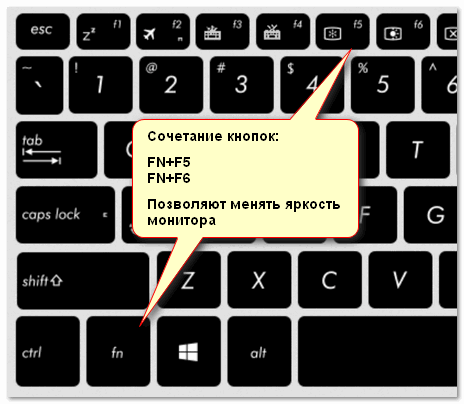
Comment trouver la raison
S'il est impossible de modifier la luminosité sur un ordinateur portable, vous devez examiner de plus près les pilotes de la carte vidéo. C'est la raison la plus courante. Le problème se produit parce que :
- pilote non installé ;
- Le logiciel a été supprimé par le système d'exploitation ;
- mise à jour incorrecte ;
- Le moniteur n'est pas actif dans le Gestionnaire de périphériques.
C'est une histoire similaire avec les pilotes de chipset de carte graphique. Si vous avez installé un logiciel à partir d'une source tierce ou via des mises à jour automatiques, il arrive parfois que toutes les fonctions ne fonctionnent pas.
Certains peuvent ne pas être visibles du tout, ce qui rend impossible de voir où la luminosité est réglée. Dans cette situation, vous devez télécharger les pilotes requis sur le site Web du fabricant.
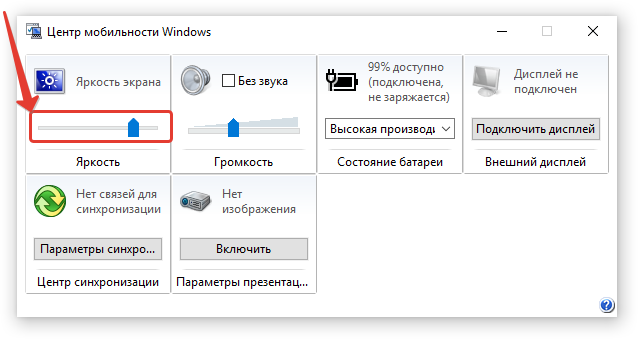
Comment resoudre le probleme
La plupart des utilisateurs, après avoir essayé l'une des options de réglage de la luminosité, pensent qu'il ne sera plus possible de la régler, que quelque chose est cassé et que des réparations sont nécessaires. Mais il existe de nombreuses façons de procéder, et une fois que vous avez réglé l’écran, vous n’avez plus besoin de toucher le moniteur pendant longtemps.
Boutons de fonction
Le clavier de n'importe quel ordinateur portable contient des touches de fonction. En règle générale, ils sont installés sur les boutons F1-12. Pour les activer, il faut appuyer par exemple sur la combinaison FN+F3 (en tenant compte de la touche sur laquelle se trouve l'icône).
Si tout reste au même niveau et que l'échelle de réglage n'apparaît pas sur le moniteur, vous pouvez envisager les méthodes suivantes.
Barre des tâches (Windows 8, 10)
Dans le top dix, les ajustements sont effectués très rapidement si vous cliquez sur l'icône « Options d'alimentation » dans le menu des tâches. Après avoir cliqué avec le bouton gauche sur l'indicateur de luminosité, vous devez l'ajuster à la valeur requise.
Utilisation du panneau de commande
Tout d’abord, vous devez accéder au « Panneau de configuration », puis sélectionner le menu « Tous les éléments » et « Alimentation ». Allez ensuite dans l’onglet « Paramètres du schéma d’alimentation ».
Ici, les curseurs règlent la luminosité de l'écran depuis la batterie et depuis le secteur.
Utilisation du pilote de la carte graphique
Le moyen le plus rapide d'accéder aux paramètres de la carte graphique est de cliquer avec le bouton droit sur le bureau et de rechercher les paramètres graphiques dans la liste qui apparaît (l'emplacement des paramètres du pilote dépendra du logiciel spécifique ; dans certains cas, vous ne pouvez accéder qu'à les paramètres via le contrôle Windows).
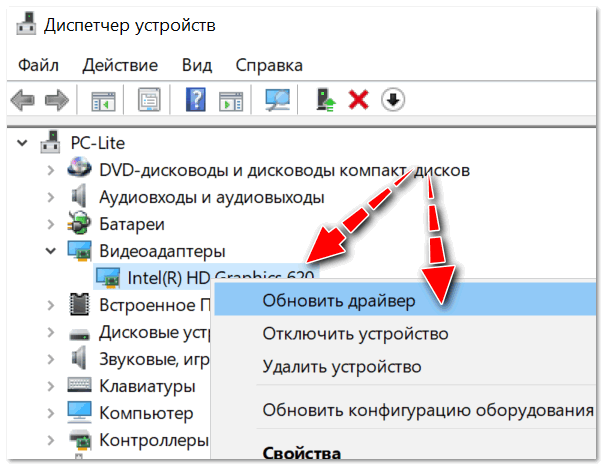
Dans les paramètres de couleur, en règle générale, il existe différents éléments de réglage : saturation, contraste, gamme de couleurs, luminosité, etc. Vous devez trouver le paramètre requis et simplement le modifier.
Les touches de fonction sont-elles actives ?
En règle générale, la raison pour laquelle les touches de fonction ne fonctionnent pas sur un ordinateur portable sont les paramètres du BIOS. Ils ne sont probablement tout simplement pas actifs dans le BIOS.
Le choix du menu dans lequel rechercher les paramètres dans le BIOS dépendra du modèle d'ordinateur portable. Par exemple, sur les appareils HP, vous devez vérifier le menu Configuration du système : ici, vous devez voir si le mode Touches d'action est actif (vous devez définir Activé pour l'activer).
Sur les modèles DELL, les touches peuvent être configurées dans le menu Avancé - l'option Touche de fonction.
Aucun pilote de bouton de fonction
Il est probable que les touches de fonction (en particulier celles responsables de la luminosité du moniteur) ne fonctionnent pas en raison du manque de logiciel.
Dans ce cas, il ne sera pas possible de déterminer un nom universel pour le logiciel (pilotes que vous pouvez simplement télécharger et tout commencera à fonctionner) (d'ailleurs, vous pouvez en trouver sur Internet ; leur installation est fortement déconseillée) .
Selon le modèle de PC mobile, le pilote est appelé différemment, par exemple : chez HP - « Quick Buttons », chez Samsung - « Control Center », chez Asus - « Hotkey », chez Toshiba - « Utility ».
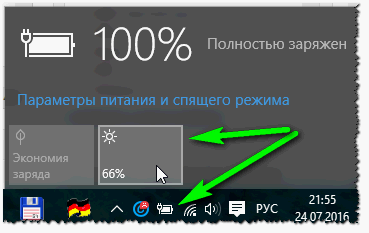
Logiciel incorrect pour la carte vidéo
Si avant cela tout fonctionnait en mode normal, et lors de la mise à jour de Windows (lors d'une mise à jour, un autre pilote de carte graphique est le plus souvent installé) tout a cessé de fonctionner (par exemple, le curseur de réglage de la luminosité change sur le moniteur, mais tout reste le même ), vous pouvez essayer de restaurer la mise à jour installée.
Les anciens pilotes fonctionnels doivent également rester sur le disque fourni avec l'ordinateur portable ; vous pouvez simplement les installer.
Pour cela, vous devez vous rendre dans la gestion Windows, puis dans « Gestionnaire de périphériques ». Recherchez ensuite le menu « Adaptateurs vidéo ». Faites ensuite un clic droit sur la carte graphique installée puis sur « Mettre à jour le pilote ».
Recherchez maintenant l’onglet « Rechercher des pilotes sur votre ordinateur ». Indiquez où se trouvent les pilotes.
L'ancien logiciel (surtout si la version de Windows a simplement été mise à jour et que le système n'a pas été réinstallé) se trouve probablement déjà sur l'ordinateur. Pour le déterminer, cliquez en bas de la fenêtre : « Rechercher dans la liste des pilotes installés ».
Sélectionnez ensuite l'ancien logiciel et installez-le. Cette solution est souvent utile, car les anciens logiciels sont parfois bien meilleurs que les logiciels mis à jour.
Mise à jour de Windows de 7 à 10
En mettant à jour les sept à dix, vous pouvez résoudre le problème avec le logiciel des touches de fonction (surtout si vous ne le trouvez pas). C'est juste que le nouveau système d'exploitation contient un logiciel standard pour le fonctionnement des « boutons chauds ».
Mais il convient de noter que ce logiciel « intégré » peut ne pas être aussi fonctionnel que le logiciel « natif » (certains modes peuvent ne pas fonctionner, par exemple le réglage automatique du contraste en tenant compte de l'éclairage ambiant).





